В статье рассмотрим, как запустить безопасный режим Windows XP всеми способами, даже если в стандартном варианте запуска система не загружается. Покажу, методы решения неисправностей, если безопасный режим не запускается или Виндовс всегда загружается только в нем.
Выполнить действия по этой инструкции сможет любой пользователь ПК. Следуйте за мной по шагам до конца по всем разделам.
Если что-то не получилось, готов ответить на вопросы в комментариях внизу ?
Если не знаете, для чего нужен безопасный режим, читайте сначала отдельную статью: перейти »
Как зайти в безопасный режим Windows XP — 3 рабочих способа
Этот вариант загрузки также называют "Safe Mode". В XP есть 2 варианта загрузки:
- При включении ПК / ноутбука;
- В уже загруженной операционной системе.
Как войти в безопасный режим Windows XP клавишей F8 при загрузке ПК
Включите компьютер как обычно. Если уже работает и система запущена, то перезагрузите. Как только появится первые символы (первый экран запуска), сразу нажмите и удерживайте клавишу F8 на клавиатуре. Некоторым удобнее не удерживать, а многократно жать F8.
На определенном этапе загрузки появится меню на черном фоне. При помощи стрелок вниз / вверх на клавиатуре выберите подходящий вариант. Мышка здесь работать не будет.
 Экран выбора безопасного режима Win XP
Экран выбора безопасного режима Win XP
В 99% ситуаций подходит "Безопасный режим с загрузкой сетевых драйверов". В нем будет работать локальная сеть и доступ в интернет. Чтобы не работали сетевые драйвера (может потребоваться для диагностики определенных проблем и ошибок), выберите обычный "Безопасный режим".
При запуске появится вопрос: "Windows работает в безопасном режиме. Это диагностический …". Просто кликните "Да" для продолжения.
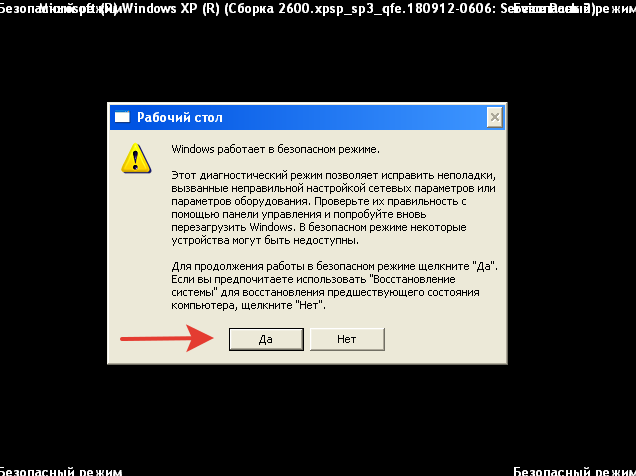 Диалоговое окно при включении Safe Mode в Windows XP
Диалоговое окно при включении Safe Mode в Windows XP
Если нажмете "Нет", то запустится программа восстановления системы с контрольной точки. Если восстанавливать систему не планируется, закройте утилиту и продолжайте выполнение необходимых действий для которых запустили данный режим.
Как включить безопасный режим на Windows XP в параметрах (MSConfig)
Метод удобен, когда Windows успешно запускается и работает утилиты "конфигурация компьютера" (msconfig) или если не удается успеть вовремя зажать F8 и система не показывает экрана выбора режимов запуска.
- Когда Windows запущена, откройте меню "Пуск" и выберите "Выполнить" (кнопка находится над завершением работы и выходом). Или зажмите комбинацию клавиш
Win ⊞ + R, введите в открывшемся окне команду msconfig и щелкните "ОК". - Перейдите на вкладку "BOOT.INI", поставьте галочку на "SAFEBOOT". Справа отметьте вариант загрузки (расшифровка ниже). Нажмите "Применить", затем "Закрыть" (появится вместо кнопки "ОК") и согласитесь перезагрузить компьютер в открывшемся диалоговом окне.
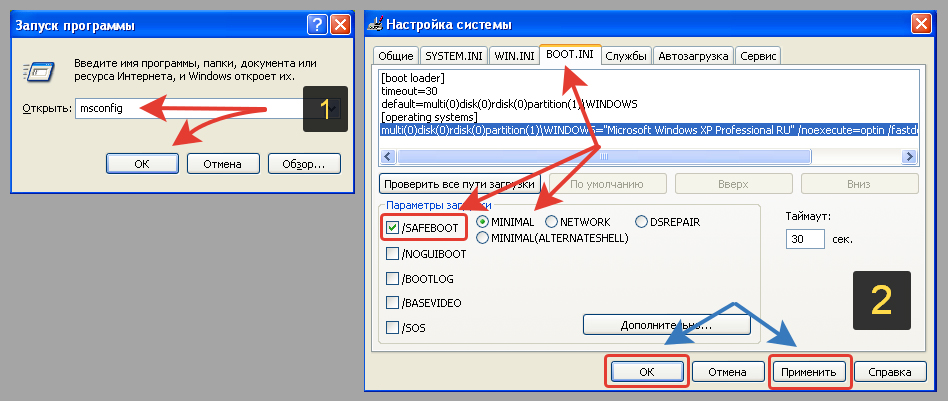 Настройка входа в безопасный режим на Вин ХР с помощью программы msconfig.msc
Настройка входа в безопасный режим на Вин ХР с помощью программы msconfig.msc
Предлагаемые варианты загрузки:
- MINIMAL — стандартный безопасный режим. В нем не будет работать только сеть и интернет.
- NETWORK — к варианту выше добавляется загрузка сетевых драйверов, т.е. будет работать сеть и интернет.
- MINIMAL (ALTERNATESHELL) — запуск в режиме командной строки (консоль CMD).
- DSREPAIR — режим восстановления службы каталогов Active Directory. Для сетевых и системных администраторов. Простому пользователю вряд ли приходится.
Включение безопасного режима Виндовс XP с помощью перезагрузок ОС
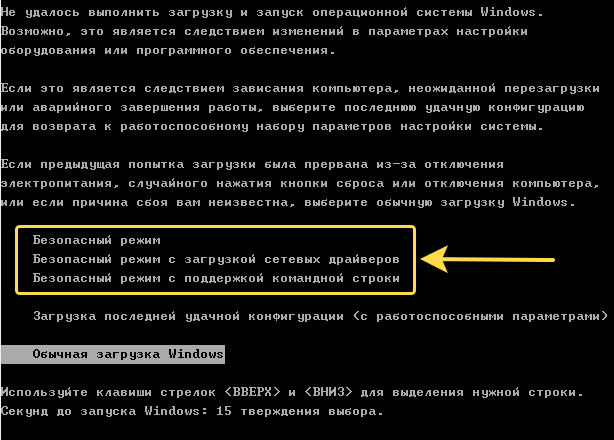 Экран с предложением загрузиться в безопасных режимах при сбоях в обычной загрузке XP
Экран с предложением загрузиться в безопасных режимах при сбоях в обычной загрузке XP
Если Windows не загружается в нормальным способом и компьютер 1-2 раза внезапно перезагружается в момент запуска системы, то при очередной попытке появится нужный экран с информацией:
Не удалось выполнить загрузку операционной системы Windows. Возможно, это является следствием изменений в параметрах настройки оборудования или программного обеспечения …
Ниже отобразится 3 пункта запуска. Просто выберите нужный стрелками вниз / вверху и нажмите Enter для загрузки.
Такой экран можно вызвать искусственно: в момент запуска (когда появляется логотип Windows), резко перезагрузите компьютера или выключите и снова включите.
Как выйти из безопасного режима Windows XP, перейти в стандартный
Если вы вошли в него через F8 в момент загрузки системы, то вам достаточно:
- Любым способом перезагрузить компьютер;
- Либо выключить его и включить снова.
Система автоматически загрузится в обычным образом.
Если же Windows загружается только в безопасном режиме при каждом включении ПК, то проделайте следующее:
- Зажмите клавиши
Win+R, введите msconfig и нажмите "ОК". - В открывшемся приложении зайдите на вкладку "BOOT.INI", отключите опцию "SAFEBOOT", затем нажмите "Применить" и "ОК".
- Согласитесь на перезапуск Windows.
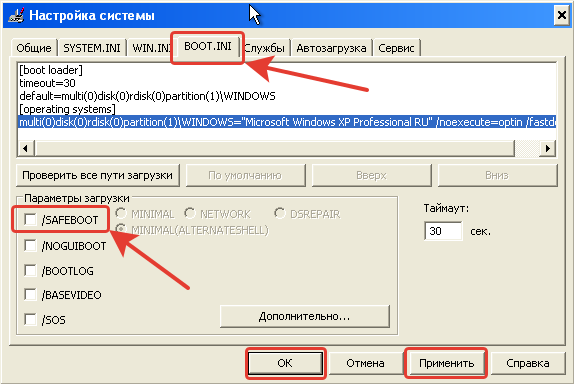 Отключение безопасного режима в Виндовс XP
Отключение безопасного режима в Виндовс XP
Вопросы / ответы о безопасном режиме Win XP
Что делать, если в Windows XP не запускается безопасный режим
Какой вариант загрузки Windows XP выбирать среди безопасных
Как входить в безопасный режим в других версиях Windows
Для остальных выпусков ОС показал подробную инструкцию в отдельных статьях. Если кратно, то: в Win 8 и 8.1 сработает комбинация клавиш
Shift + F8 и добавлена возможность включать безопасный режим через новую панель параметров. В Windows 10 / 11 клавиша F8 не работает, экран с дополнительными вариантами входа не откроется. Необходимо выполнять перезапуск системы через параметры (раздел "Восстановление"). Также в новых версиях активировать нужный режим можно через загрузочную флешку.Для чего безопасный режим
Главная особенность: это диагностическая загрузка Windows, применяемая для устранения неполадок. В нем грузится только минимальный набор системных процессов, служб, драйверов, не будет работать большинство установленных сторонних программ, а также недоступна установка большинства нового ПО. Это позволяет успешно загрузить систему с ограниченным функционалом, без вирусной активности, если причиной невозможности ее стандартного запуска служит как раз какой-то работающий в системе процесс, сбойное приложение или драйвер. А затем через найти и устранить причину неисправности, поскольку будут работать все встроенные утилиты и компоненты: реестр, командная строка и прочие.
Основные выводы
На мой взгляд, в старых операционных системах Windows безопасный режим запускается даже проще чем в современных Win 10 / 11.
Клавиша F8, как правило, работает безотказно. Если не срабатывает, возможные причины только 2:
- Не успеваете нажать F8 вовремя;
- Установлена "кривая" сборка Windows, где альтернативные варианты загрузки ОС могут быть даже вырезаны из оболочки или повреждены.

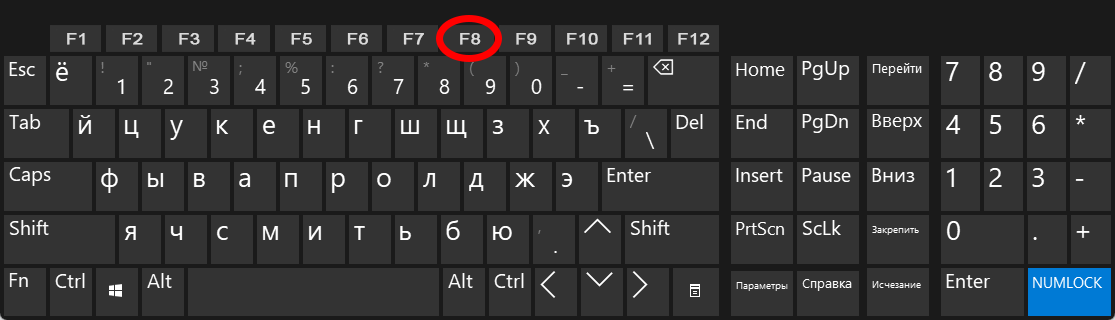
Оставить комментарий